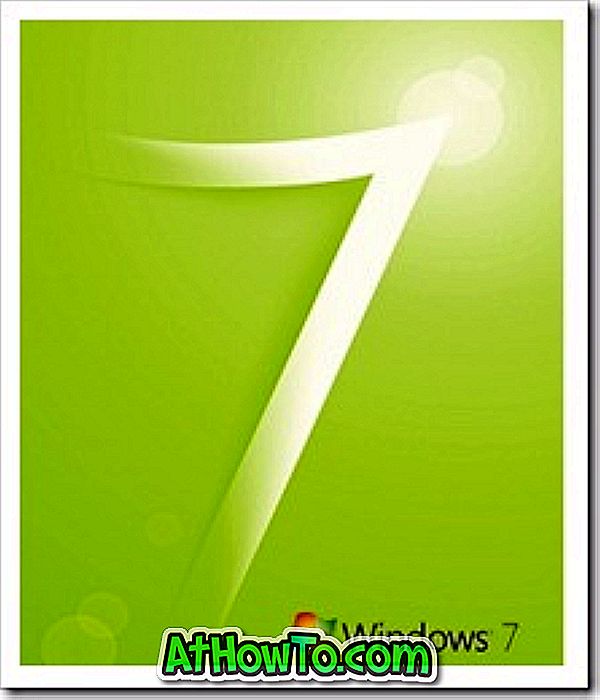La ricerca nel menu Start o nella barra delle applicazioni è abbastanza buona in Windows 10. Anche se non esiste una casella di ricerca dedicata nel menu Start, c'è una casella di ricerca per impostazione predefinita sulla barra delle applicazioni. Si può anche accedere alla ricerca del menu Start senza fare clic sulla casella di ricerca o sull'icona di ricerca. Uno deve semplicemente aprire il menu Start e iniziare a digitare per vedere i risultati della ricerca.
Gli utenti di PC che sono stati su Windows 10 negli ultimi mesi probabilmente hanno usato il menu Start per cercare un numero di volte in più. Ma molti utenti non sono a conoscenza dei filtri di ricerca disponibili nella ricerca del menu Start.
Con le impostazioni predefinite, quando cerchi qualcosa usando la ricerca nel menu Start, ottieni risultati corrispondenti alla tua ricerca. Cioè, la ricerca del menu Start visualizza tutti gli elementi corrispondenti alla query di ricerca. È possibile trovare app, impostazioni, risultati Web e file nei risultati di ricerca.
Inizia i filtri di ricerca del menu
Sebbene non vi sia nulla di sbagliato in questo comportamento predefinito della ricerca, puoi cercare in particolare app, impostazioni, file o risultati web con l'aiuto dei filtri di ricerca. Utilizzando i filtri di ricerca, puoi evitare di vedere gli articoli delle categorie che non stai cercando. Ad esempio, utilizzando il filtro App, puoi visualizzare solo le app nei risultati di ricerca.

A partire da ora, la ricerca del menu Start offre un totale di quattro filtri: App, File, Impostazioni e Web . I filtri di ricerca sono utili quando vuoi visualizzare solo app, file, impostazioni o risultati dal Web nei risultati di ricerca.
Utilizzando i filtri di ricerca del menu Start
Per utilizzare i filtri di ricerca del menu Start, segui le istruzioni in uno dei due metodi indicati di seguito.
Metodo 1 di 3
Passaggio 1: aprire il menu Start o fare clic sulla casella di ricerca o sull'icona di ricerca sulla barra delle applicazioni.
Passaggio 2: inizia a digitare la query di ricerca per visualizzare i risultati della ricerca.
Passaggio 3: quando vedi gli elementi che corrispondono alla tua ricerca, fai clic sull'icona dei tre punti (vedi immagine sotto) che si trova in alto a destra nel riquadro di ricerca, quindi fai clic su uno dei filtri per filtrare i risultati della ricerca.

Ad esempio, se fai clic sul filtro Impostazioni, le app, i file e i risultati web verranno rimossi dai risultati della ricerca, nel senso che solo le impostazioni verranno mostrate nei risultati della ricerca.

Metodo 2 di 3
Passaggio 1: nella casella di ricerca del menu Start o della barra delle applicazioni, digitare uno dei seguenti filtri prima di digitare la query di ricerca.
applicazioni:
Impostazioni:
File:
Web:
Ad esempio, se si desidera cercare un file denominato Sito Web e non si desidera visualizzare altri tipi di voci (come app, impostazioni e risultati Web) nei risultati della ricerca, è necessario digitare File: Web per vedere il file che stai cercando.

Metodo 3 di 3
Passaggio 1: fare clic sull'icona di ricerca sulla barra delle applicazioni per aprire il menu di ricerca.
Passaggio 2: fare clic su uno dei quattro filtri, quindi digitare la query di ricerca. Questo è tutto!

Suggerimenti per cercare più velocemente utilizzando la ricerca del menu Start nell'articolo di Windows 10 potrebbero essere di tuo interesse.